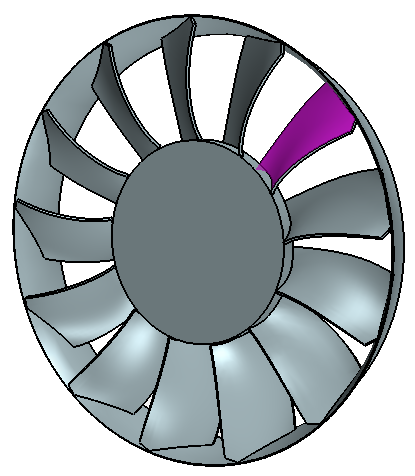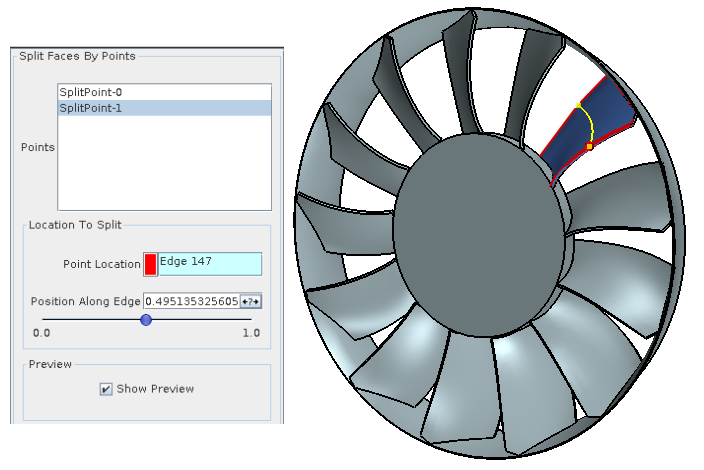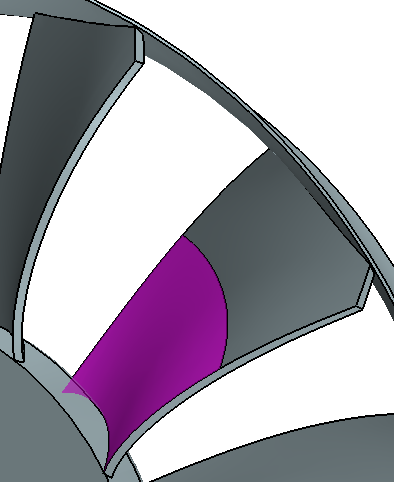根据边点分割面
通过分割操作,可以选择一些边点,用于定义围绕面的分割线,从而将该面分割成多个部分。
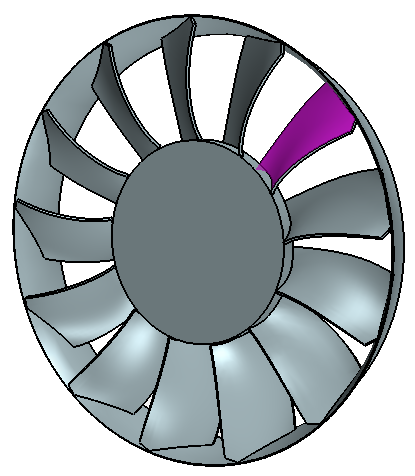
要根据边点分割面:
-
在 3D-CAD 视图场景中,选择要分割的面。
一次只能分割一个面。
-
右键单击面并选择。
可以使用边点将一个面分割成多个部分。
-
要创建点以定义分割面时所用的线:
下图显示了叶片表面上的两个点及其在根据点分割面面板中的条目。
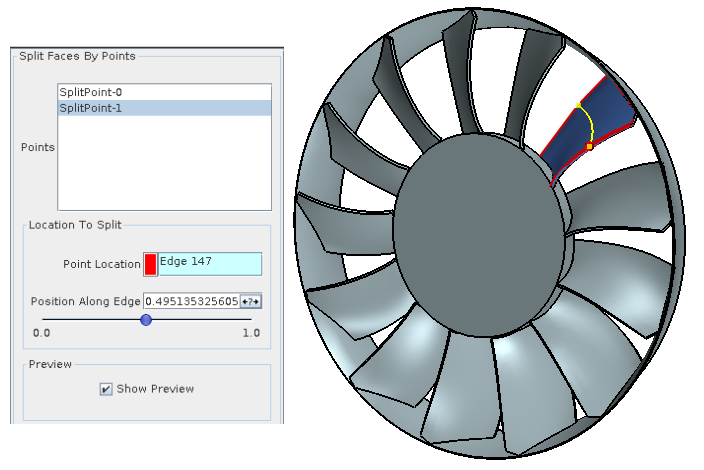
- 在根据点分割面面板中,单击确定。请参见根据点分割面/边面板。
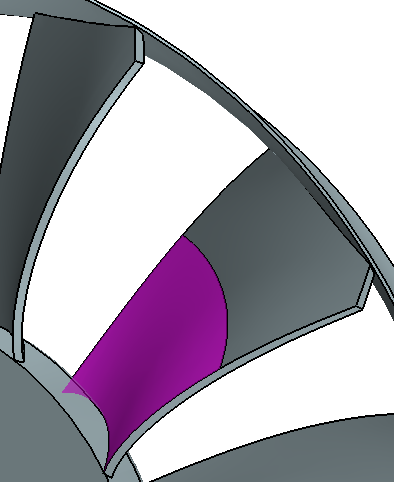
通过分割操作,可以选择一些边点,用于定义围绕面的分割线,从而将该面分割成多个部分。